Unspecified error 0x80004005 dapat menyerang kapan saja. Tapi jangan khawatir, karena ini mudah diperbaiki. Tidak seperti kebanyakan error lain di Windows, error 0x80004005 adalah “unspecified error. Artinya, hal itu dapat disebabkan oleh sejumlah alasan.
Alasan paling umum untuk unspecified error 0x80004005 termasuk masalah Windows Update, file dan folder yang rusak, dan error saat mengekstrak file yang di compress. Karena itu, menangani error ini bisa menjadi sedikit lebih rumit dari biasanya, tetapi salah satu metode ini pasti akan membantu. Jadi, inilah cara mengatasi unspecified error 0x80004005 di Windows.
Baca Juga: 7 Cara Mengatasi Error Code 0x80070005
DAFTAR ISI
1. Jalankan Windows Update Troubleshooter
Jika error code 0x80004005 muncul saat kalian mencoba memperbarui PC Windows, sebaiknya jalankan Windows Update Troubleshooter. Utilitas ini cukup kompeten untuk mengidentifikasi dan memperbaiki error umum yang mungkin terjadi saat melakukan update. Ikuti langkah-langkah berikut untuk meluncurkan Windows Update Troubleshooter:
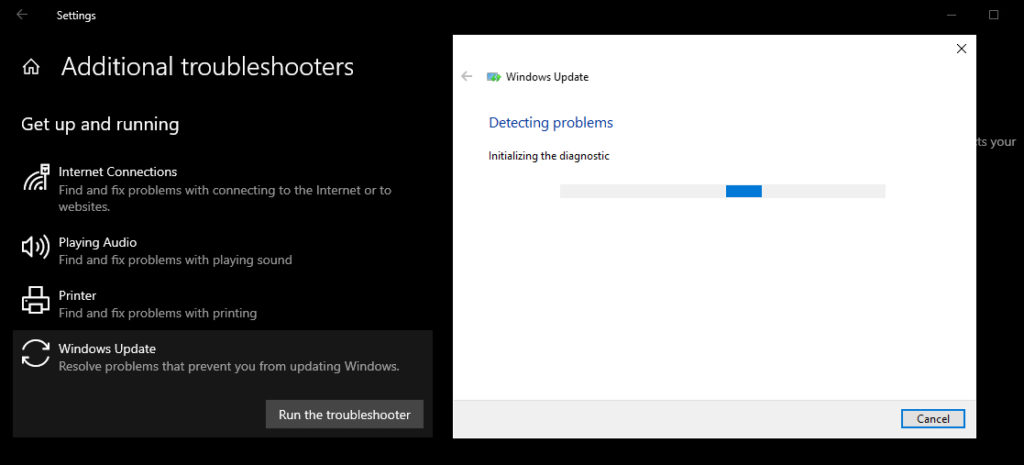
- Tekan tombol Windows + I untuk membuka Settings, lalu menuju ke Update & Security.
- Di bar navigation di sebelah kiri, klik Troubleshoot.
- Di jendela Troubleshoot, klik Additional troubleshooters.
- Di bawah Get up and running klik Windows Update.
- Klik Run the troubleshooter.
Selain itu, pengguna juga dapat mencoba perbaikan lain untuk Windows Update. Seperti menghapus file di folder Windows Update. Untuk melakukan ini, navigasikan ke C:\Windows\SoftwareDistribution\Download dan hapus semua konten folder.
Setelah menghapus file Pembaruan Windows dan menjalankan troubleshooter, saatnya untuk menjalankan Windows Update lagi.
- Tekan tombol Windows + I untuk membuka Settings, lalu menuju ke Update & Security.
- Di bawah Windows Update, klik Check for updates.
- Jika diminta, izinkan Windows untuk mendownload dan menginstall pembaruan.
2. Clean Boot Windows
Terkadang, aplikasi ketiga dapat mengganggu fungsi Windows. Karena 0x80004005 adalah error yang luas, sebaiknya lakukan clean boot untuk menghilangkan aplikasi pihak ketiga sebagai penyebab masalah. Untuk melakukannya ikuti langkah-langkah di bawah ini:
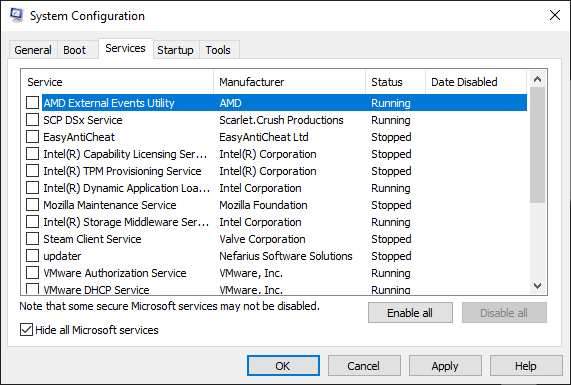
- Di Start menu search bar, ketik sysconfig. Dari hasil pencarian, klik System Configuration.
- Di jendela System Configuration, arahkan ke tab Services.
- Centang kotak Hide all Microsoft services.
- Sekarang pilih semua services dalam daftar dan klik Disable all.
- Klik OK dan tutup System Configuration.
- Setelah ini, tekan CTRL + Shift + Esc untuk meluncurkan Task Manager .
- Klik pada tab Startup.
- Pilih setiap entri dalam daftar services dan klik Disable. Tidak seperti System Configuration, kalian harus menonaktifkan services satu per satu.
- Klik OK dan tutup Task Manager.
- Restart komputer kalian.
Setelah booting, periksa untuk melihat apakah error masih terjadi. Jika ada sesuatu yang memicu error, coba lakukan lagi. Jika error tidak muncul, hapus instalan aplikasi atau driver yang baru-baru ini diinstal.
3. Ubah Registry Entries
Perbaikan ini dikhususkan untuk pengguna yang mendapatkan error 0x80004005 saat mengakses file atau folder secara bersama. Sedikit perubahan pada registry entries Windows 10 dapat menghilangkan kode error 0x8004005.
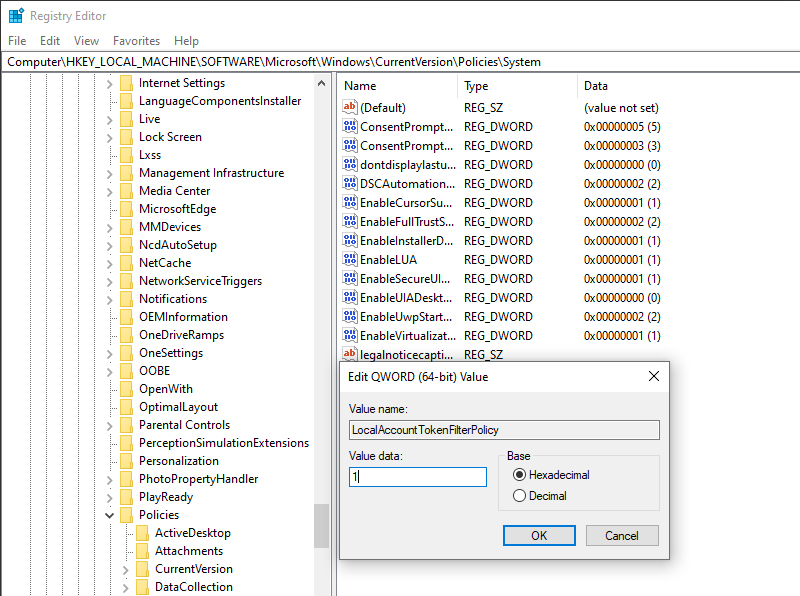
- Tekan tombol Windows + R untuk meluncurkan Run box. Ketik regedit di kotak teks dan tekan Enter.
- Arahkan ke lokasi berikut di Editor Registri: HKEY_LOCAL_MACHINE\SOFTWARE\Microsoft\Windows\CurrentVersion\Policies\System
- Klik kanan di bagian mana pun dari area putih di jendela. Pergi ke New>QWORD (64-bit) Value. Jika kalian menggunakan sistem 32-bit, klik DWORD (32-bit) Value.
- Ubah nama entry yang baru dibuat ke LocalAccountTokenFilterPolicy.
- Klik dua kali pada entry dan ubah value data dari 0 menjadi 1.
- Tutup Registry Editor dan reboot komputer kalian.
Baca Juga: Apa Itu Windows Registry Dan Bagaimana Mengeditnya
4. Uninstall Microsoft 6to4 Devices
Tanpa diduga, Microsoft 6to4 network adapters juga diketahui menyebabkan masalah ini. Dalam kasus seperti itu, pengguna harus menghapus semua perangkat Microsoft 6to4 dari komputer. Kalian dapat melakukannya dengan menggunakan Device Manager.
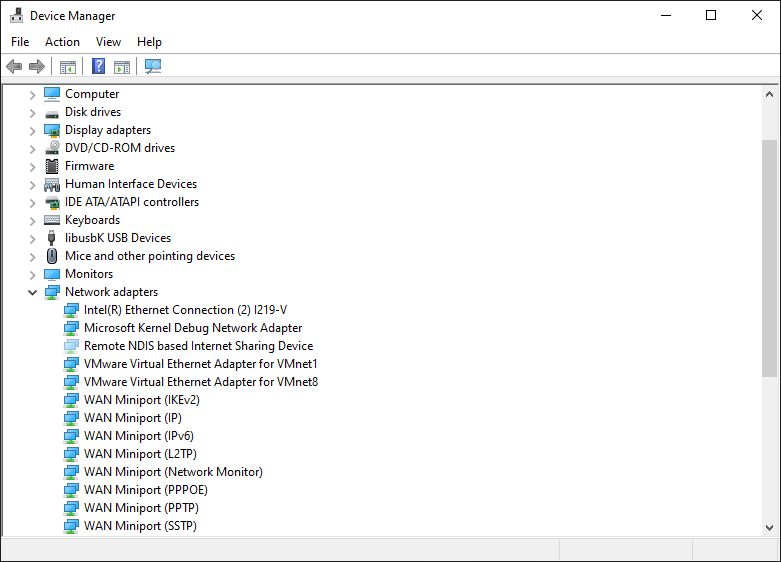
- Tekan tombol Windows + R untuk membuka Run box. Ketik devmgmt.msc di kotak teks dan tekan Enter.
- Karena perangkat ini biasanya tersembunyi, Kalian harus membuka View di bawah bar judul Device Manager. Klik Show hidden devices.
- Arahkan ke Network adapters dan perluas menu.
- Klik kanan pada setiap Microsoft 6to4 Adapter dan klik Uninstall device.
- Saat diminta, pastikan untuk memilih Delete driver software for this device.
- Tutup Device Manager dan reboot komputer.
5. Gunakan Third-party Archiving Software
Jika kalian melihat error code ini saat mencoba mengekstrak file yang di compress menggunakan Windows Explorer, mungkin sudah waktunya untuk beralih ke utilitas pengarsipan pihak ketiga. Ada banyak sekali pilihan yang tersedia di luar sana, yang populer adalah WinRAR, 7Zip, dan WinZip. Third-party archiving software juga membantu mengekstrak archives yang dilindungi kata sandi.
6. Re-Register Jscript.dll Dan Vbscript.dll
Perbaikan sederhana lainnya untuk error code 0x80004005 adalah dengan mendaftarkan ulang file jcript.dll dan vbscript.dll. Ini dapat dilakukan dengan menggunakan Command Prompt:
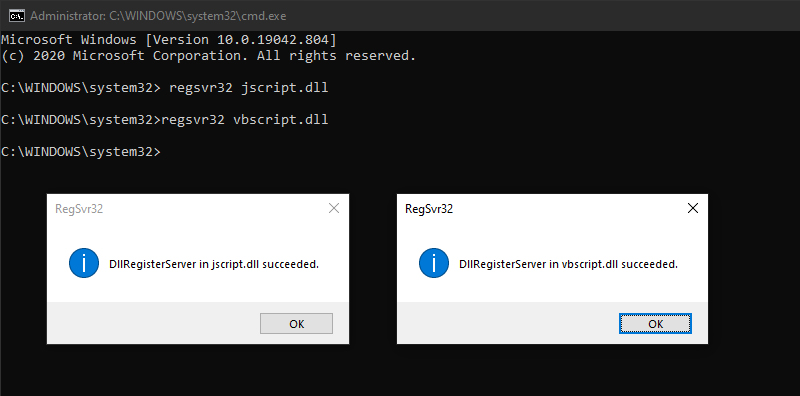
- Di Start menu search bar, masukkan cmd. Dari hasil pencarian, klik kanan pada Command Prompt>Run as administrator.
- Di console, ketik regsvr32 jscript.dll tekan Enter.
- Setelah ini, ketik regsvr32 vbscript.dll dan tekan Enter.
- Tutup Command Prompt dan reboot komputer.
7. Jalankan SFC Untuk Memeriksa File Sistem Yang Rusak
Windows memiliki banyak tools untuk mendiagnosis dan memperbaiki error umum. SFC (System File Checker) adalah salah satunya. Ia memeriksa file sistem yang hilang atau rusak dan memperbaikinya. Ini mudah digunakan dan dapat dijalankan dengan perintah Command Prompt sederhana.
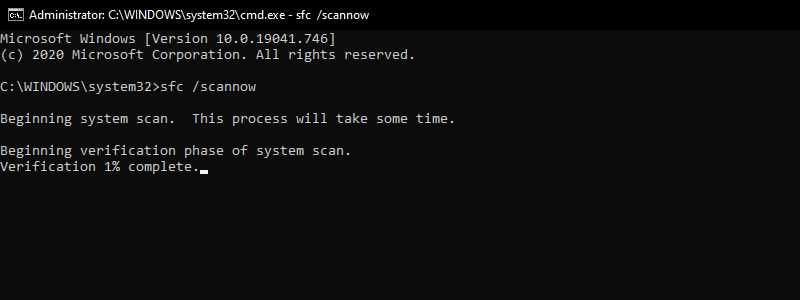
- Tekan tombol Windows + R untuk meluncurkan Run box. Di kotak teks, ketik cmd dan tekan CTRL + Shift + Enter untuk meluncurkan Command Prompt sebagai administrator.
- Di console Command Prompt, ketik SFC /scannow dan tekan Enter.
- SFC secara otomatis akan memindai dan memperbaiki file sistem kalian.
- Reboot komputer.
Kesimpulan
Jadi itulah cara mengatasi unspecified error code 0x80004005. Salah satu metode diatas pasti akan menyingkirkan masalah error 0x80004005. Namun, pengguna harus mencoba berbagai perbaikan karena jenis terjadi errornya bisa disebabkan oleh hal yang berbeda. Idealnya, kalian juga harus mencoba semua metode troubleshooting umum selain yang disebutkan di atas.
Sekian artikel 7 Cara Mengatasi Unspecified Error 0x80004005. Nantikan artikel menarik lainnya dan jangan lupa share artikel ini ke teman-teman kalian. Terimakasih…


